
컴퓨터에서 pdf 파일을 열려고 클릭하면, 자동으로 다운로드만 되고 pdf 파일이 열리지 않는 경우가 있습니다.
pdf 뷰어 연결이 꼬여있는 경우 보통 이런 문제가 발생하는데요.
pdf 파일 안열림 오류는 크게 2가지 방법으로 해결할 수 있습니다.
이번에는 pdf 파일 안열림 해결 방법에 대해 알려드리겠습니다.
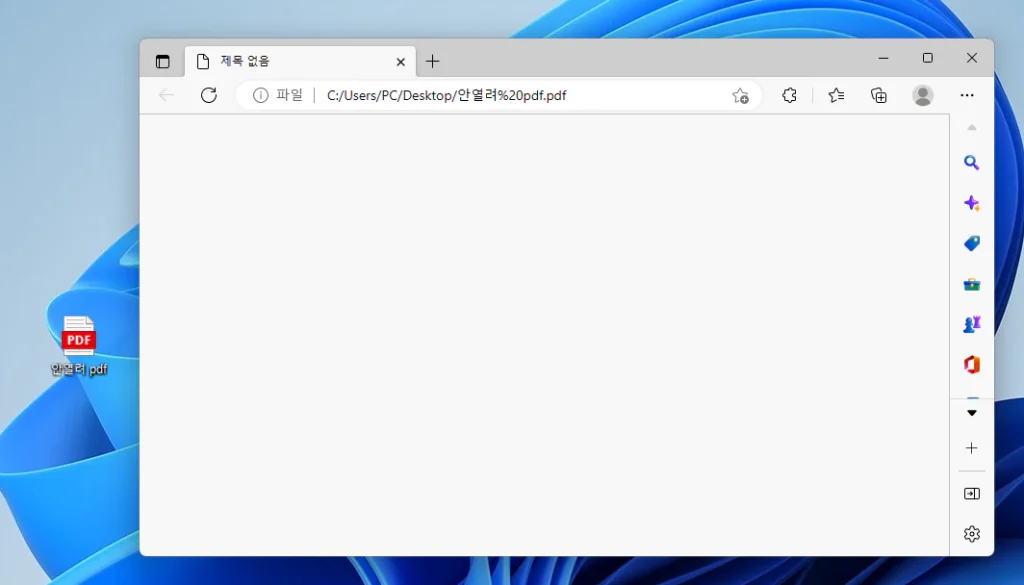
▲ 위와 같이 pdf 파일을 열면, pdf 파일이 열리지는 않고 계속 다운로드만 되는 경우가 있습니다.
방법1 – 연결 프로그램 변경 (한PDF)
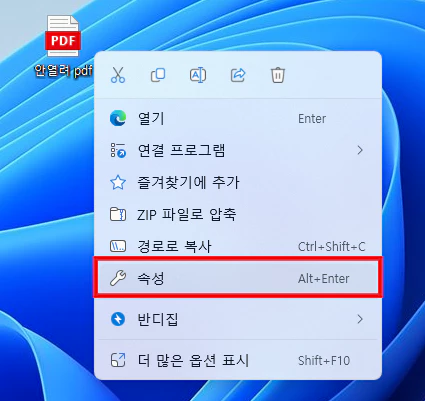
▲ 우선 pdf 파일을 선택 후 [마우스 우 클릭 – 속성]을 클릭합니다.
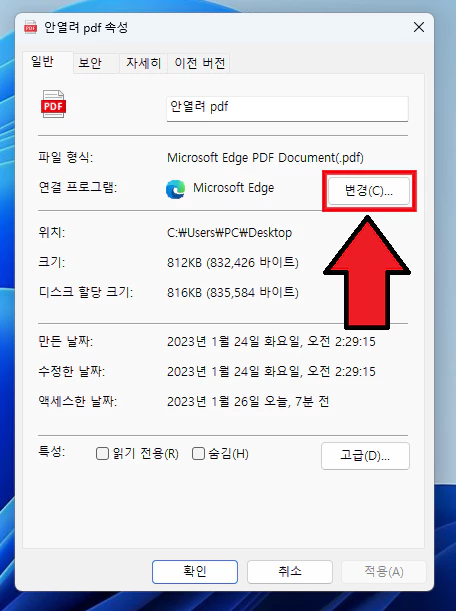
▲ pdf 파일 속성창이 열리면, 연결 프로그램 우측에 있는 [변경] 버튼을 클릭합니다.
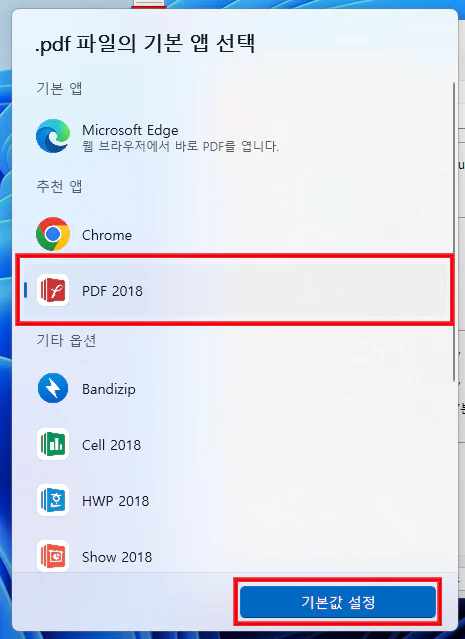
▲ .pdf 파일의 기본 앱 선택창이 나타나면, [PDF 2018 혹은 한 PDF]를 선택 후 [기본값 설정]을 클릭합니다.
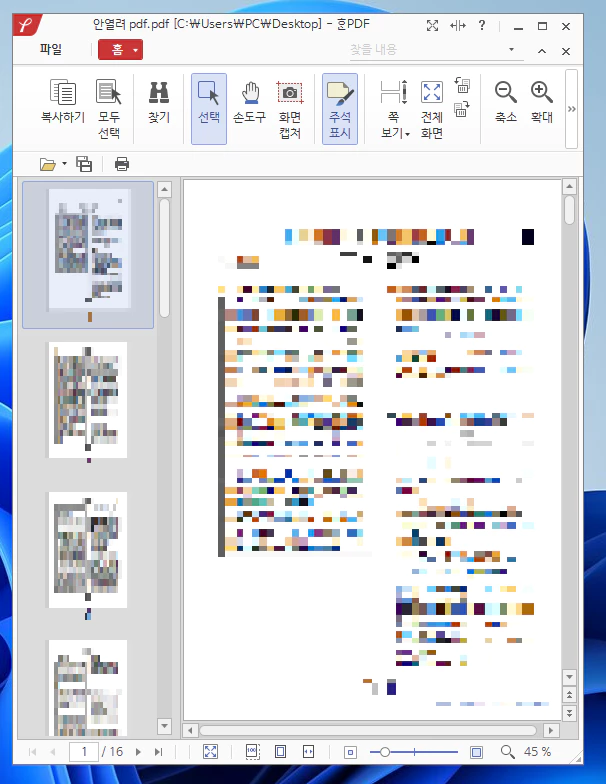
▲ pdf 기본 연결 프로그램이 변경되면, 다시 pdf 파일을 클릭하여 열어줍니다.
그럼 위와 같이 열리지 않던 pdf 파일이 열리는 것을 확인하실 수 있습니다.
방법2 – 레지스트리 값 편집
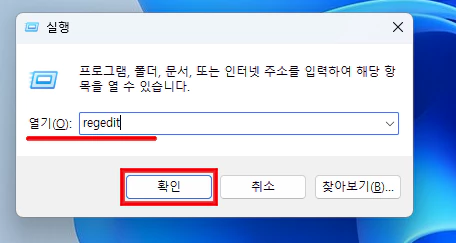
▲ [윈도우키 + R] 단축키를 사용하여 실행창을 열어주신 후 [regedit] 명령어 입력 후 [확인]을 클릭합니다.
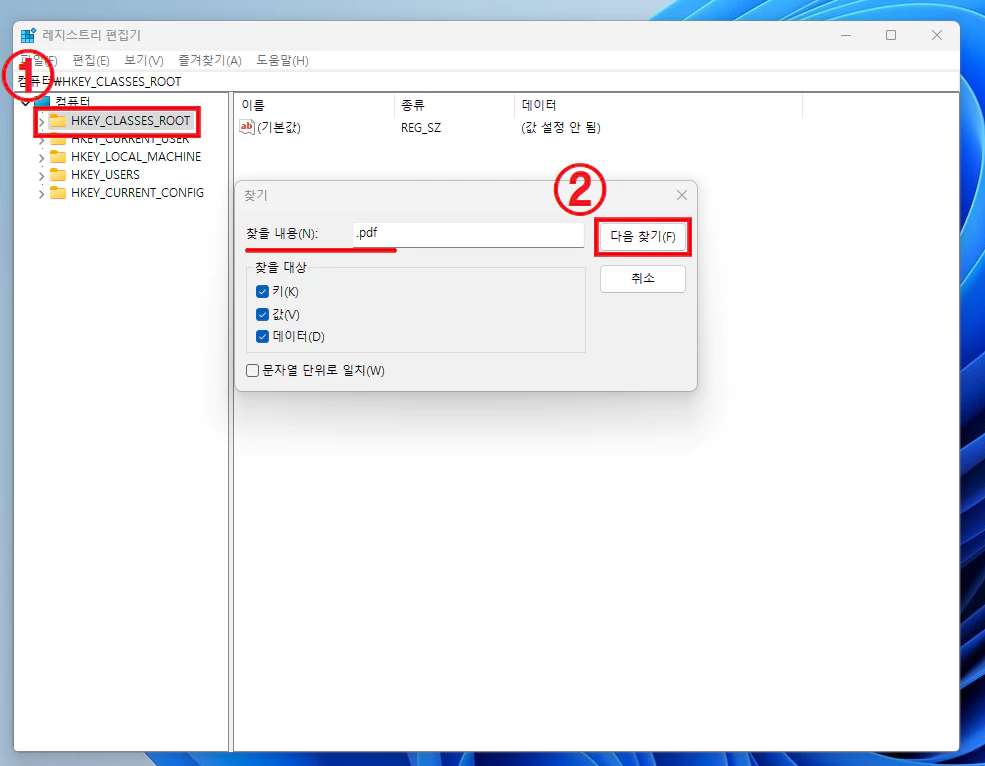
▲ 레지스트리 편집기 창이 나타나면, 좌측에 있는 [HKEY_CLASSES_ROOT]를 선택 후 [Ctrl + F] 단축키를 사용하여 찾기 창을 열어줍니다.
찾기 창이 열리면, 찾을 내용에 [.pdf]를 입력 후 [다음 찾기]를 클릭합니다.
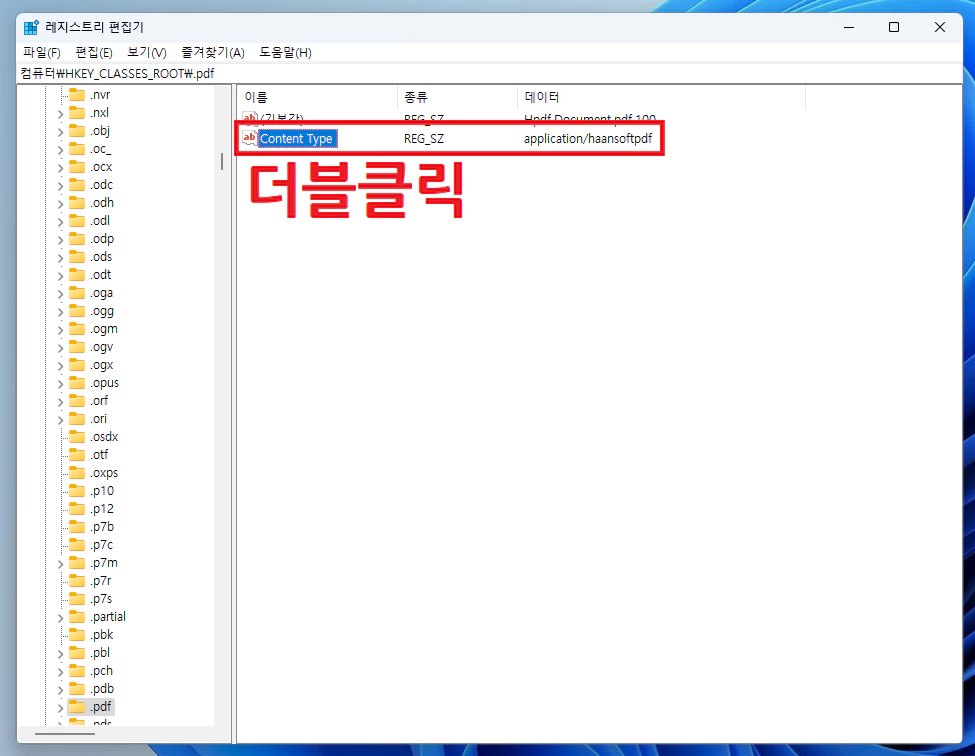
▲ 그럼 .pdf 키가 있는 곳으로 이동합니다.
.pdf 키 값안에 있는 [Content Type] 항목을 더블클릭 합니다.
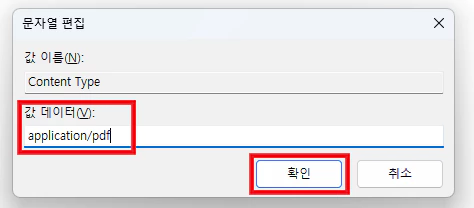
▲ 문자열 편집창이 나타나면, 값 데이터 부분을 [application/pdf]으로 변경 후 [확인]을 클릭합니다.
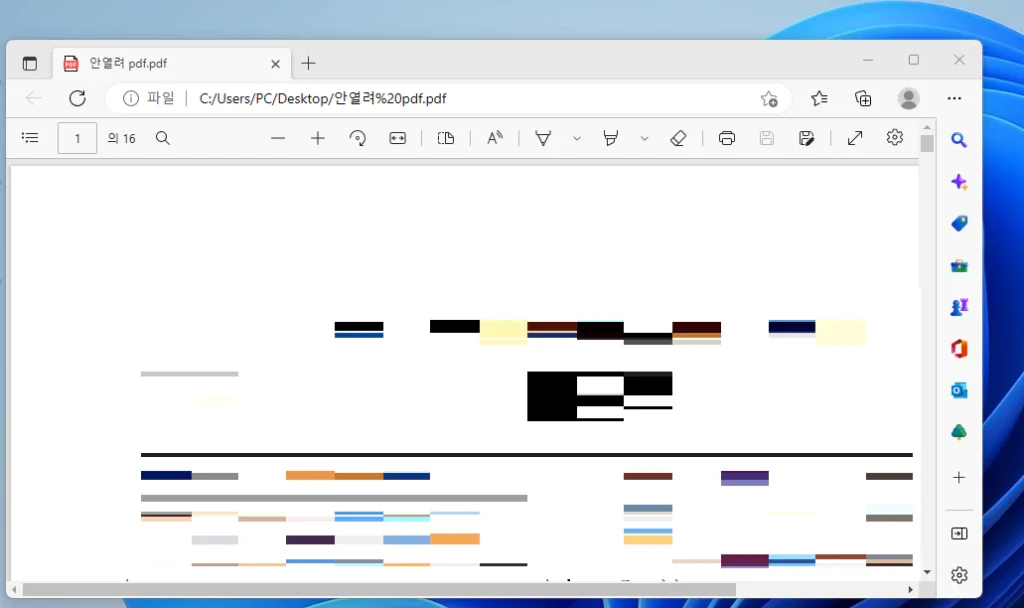
▲ 값 변경 후 다시 pdf 파일을 열어보시면 위와 같이 정상적으로 pdf 파일이 열리는 것을 확인하실 수 있습니다.
